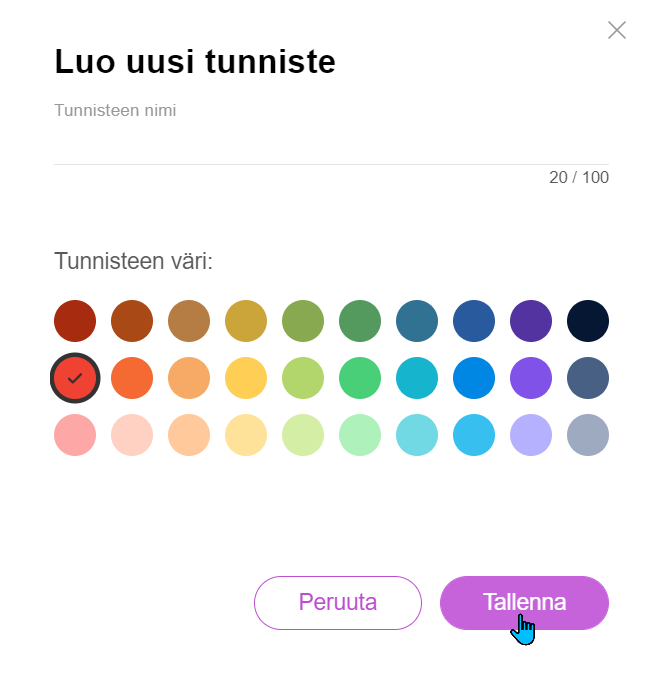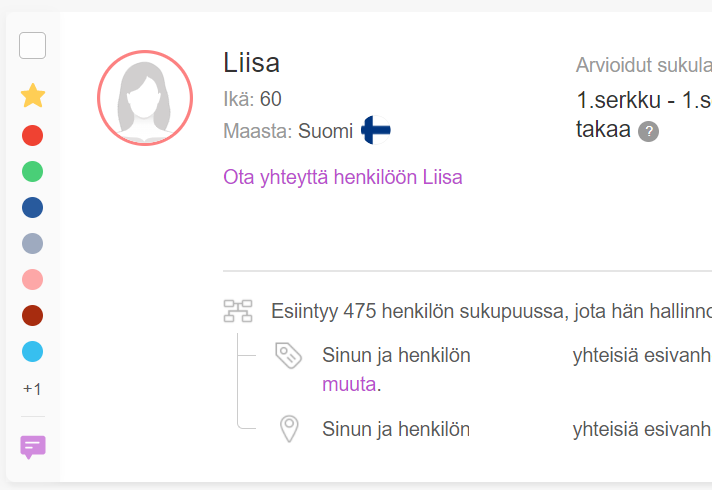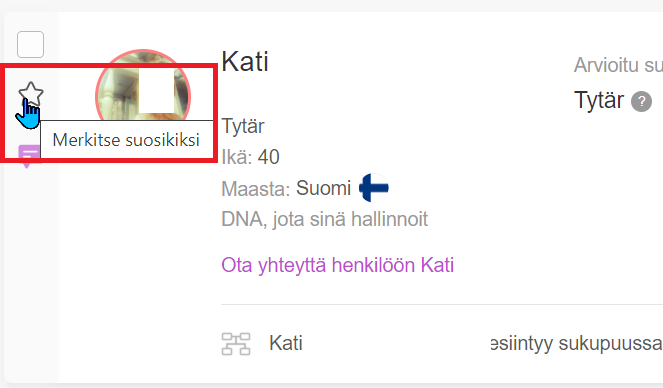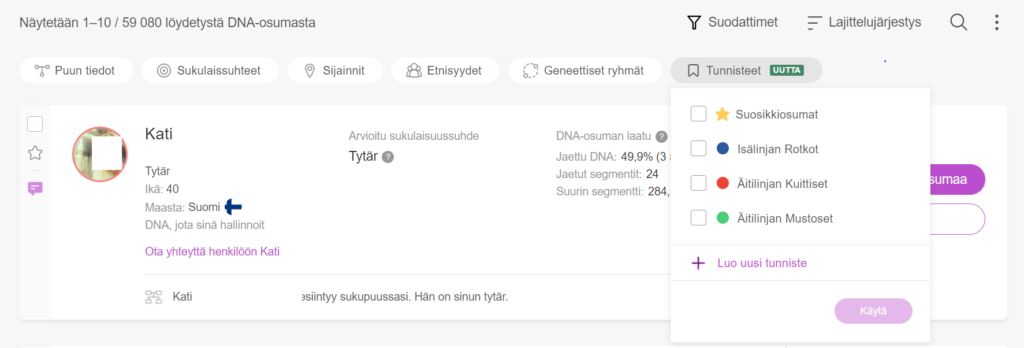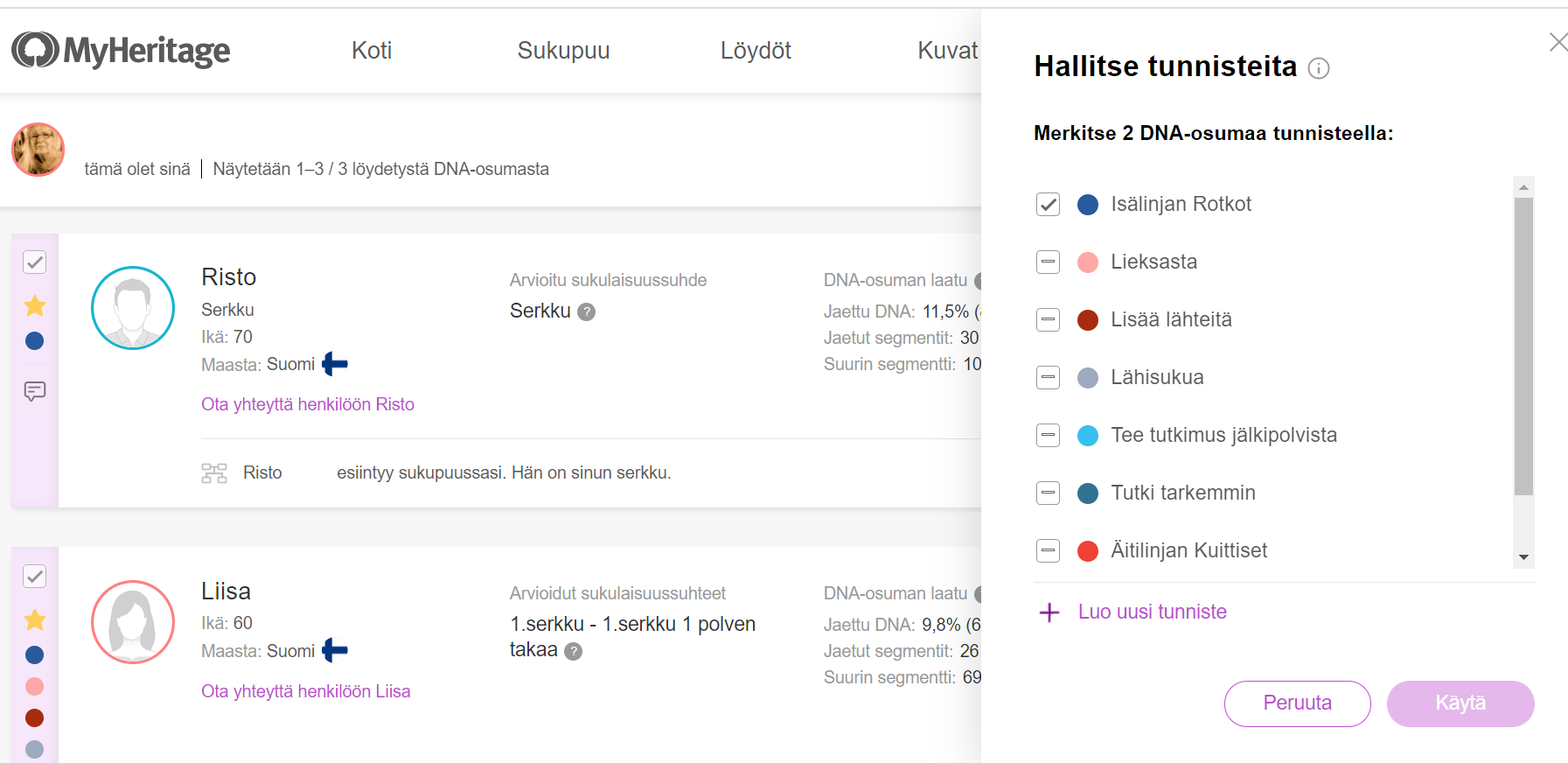
Kun teet MyHeritage DNA-testin tai lataat DNA-tietosi MyHeritageen, saat todennäköisesti tuhansia osumia – ja tämä määrä kasvaa jatkuvasti, kun tietokantaan lisätään yhä enemmän ihmisiä. Järjestämällä, analysoimalla ja kartoittamalla näitä osumia voit tehdä merkittäviä löytöjä ja murtautua ulos tutkimuksesi umpikujista. Mutta miten seulot nämä tuhannet ja taas tuhannet osumat ja keskityt tutkimuksesi kannalta olennaisimpiin? Miten vältät kiertämästä ympyrää selatessasi koko ajan kasvavaa luetteloa?
MyHeritage tarjoaa useita lajittelu- ja suodatusvaihtoehtoja, joiden avulla voit rajata osumia, mutta suodattaminen esimerkiksi sukupuutietojen, etnisen alkuperän ja sijainnin mukaan ei auta kovin pitkälle. MyHeritagen DNA-tunnisteiden avulla voit järjestää osumasi räätälöityihin ryhmiin, joita voit käyttää suodattimina ja tunnistaa yhdellä silmäyksellä. Katsotaanpa, miten se toimii, ja keskustellaan sitten lukemattomista tavoista, joilla sitä voit käyttää auttamaan omassa tutkimuksessasi.
DNA-tunnisteiden luominen ja ohjaaminen osumille
Luodaksesi DNA-tunnisteen luettelossa olevalle osumallesi klikkaa osuman vieressä, vasemmalla ylhäällä olevaa valintaruutua. Se avaa tunnisteiden hallintapaneelin oikealle.
Klikkaa ”Luo uusi tunniste.”
Syötä tunnisteen nimi ja valitse sille väri avautuvassa ponnahdusikkunassa. Klikkaa sitten ”Tallenna”.
Ohjaa tunniste haluamallesi osumalle, varmista, että valintaruutu on valittu ja klikkaa ”Käytä”.
Tunnisteiden muokkaaminen ja poistaminen
Voit tarkastella, muokata ja poistaa tunnisteita hallintapaneelissa, joka avautuu aina, kun rastit valintaruudun DNA-osumallesi. Löydät tämän valintaruudun DNA-osumaluettelosta jokaisen osumakortin vasemmasta yläkulmasta sekä yhteisten DNA-osumien profiilikuvan alta Tarkastele DNA-osumaa -sivulla. Voit myös avata tunnisteiden hallintapaneelin Tarkastele DNA-osumaa -sivulla klikkaamalla se oikeassa yläkulmassa olevaa tunnisteet-kuvaketta (jos osumalle ei ole vielä määritetty tunnisteita) tai siellä näkyviä värillisiä tunnistepallukoita.
Tunnisteet näkyvät hallintapaneelissa aakkosjärjestyksessä:
Vie kursori haluamasi tunnisteen päälle ja saat näkyviin ”muokkaa” (kynä) ja ”poista” (roskakori) kuvakkeet.
Jos klikkaat ”muokkaa” kuvaketta, voit nimetä tunnisteen uudestaan tai esim. vaihtaa sen väriä. Tunnisteen poistaminen poistaa sen kaikista osumista, joihin se on merkitty.
Useiden tunnisteiden lisääminen osumalle
Voit lisätä kullekin osumalle useita tunniste. Klikkaa osuman valintalaatikkoa, jotta saat tunnisteiden hallintapaneelin auki. Valitse kaikki tunnisteet, jotka haluat lisätä ko. osumalle ja klikkaa ”Käytä”.
Valittujen tunnisteiden väripallukat tulevat osuman kohdalla näkyviin. Vie kursori pallukan päälle ja näet sen nimen.
Jos olet valinnut osumalle yli 7 tunnistetta, näkyvät ensimmäiset 7 ja niiden jälkeen oleva numero kertoo, kuinka monta muuta tunnistetta osumalla on.
Massatoiminnot
Voit valita useita osumia kerralla ja määrittää, poistaa tai muokata kaikkien osumien tunnisteita samanaikaisesti hallintapaneelin avulla. Rastita kaikkien niiden osumien valintaruutu, joita haluat muokata.
Jos yhdellekään valitsemallesi DNA-osumalle ei ole jotain annettu tiettyä tunnistetta, on tunnisteiden hallintapaneelissa kyseisen tunnisteen vieressä näkyvä valintaruutu tyhjä. Voit merkitä tämän valintaruudun ja klikata ”Käytä” määrittääksesi kyseisen tunnisteen kaikille valitsemillesi DNA-osumille.
Jos kaikille valitsemillesi osumille on jo annettu tietty tunniste, näkyy hallintapaneelissa sen vieressä valintamerkki. Voit poistaa valintamerkin ja ko. tunniste poistuu kaikista valituista osumista tai voit lisätä uusia tunnisteita ko. osumille.
Jos vain osa valituista DNA-osumista liittyy tiettyyn tunnisteeseen, on hallintapaneelissa sen vieressä olevassa valintaruudussa viiva (-) osittaisen valinnan merkiksi. Jos et halua tehdä mitään muutoksia tämän tunnisteen osalta, voit jättää viivan ennalleen. Valitse ruutu, jos haluat määrittää tämän merkinnän kaikkiin valittuihin osumiin, myös niihin, joissa sitä ei ollut aiemmin; tai poista ruutu, jos haluat poistaa merkinnän kaikista valituista osumista. Jos valitset tai poistat valintaruudun ja muutat sitten mieltäsi, voit vaihtaa tunnisteiden välillä klikkaamalla niitä uudelleen.
Suosikit
Jos DNA-osumien listallasi on erityisen kiinnostavia osumia, voit tunnisteen sijasta merkitä sen suosikiksi klikkaamalla vasemmalla valintaruudun alla olevaa tähtikuvaketta.
”Suosikki”-tähti tarjoaa nopean vaihtoehdon merkitä tunnisteita ilman että loisit uuden.
Suodattaminen tunnisteilla
Jos haluat suodattaa DNA-osumia tunnisteiden mukaan, klikkaa DNA-osumat-sivun oikeassa yläkulmassa olevaa ”Suodattimet”-kuvaketta ja sitten ”Tunnisteet”-suodatinvalikkoa. Valitse tunnisteet ja/tai suosikkiosumat, joita haluat tarkastella ja klikkaa ”Käytä”.
Mihin voit käyttää tunnisteita?
Nyt kun tiedät, miten tunnisteita luodaan, liitetään osumiin ja suodatetaan, niin mihin niitä tarkalleen ottaen käytetään?
Se, miten käytät tunnisteita, on täysin sinun päätettävissäsi. Tässä on muutamia tapoja:
Erottele isäsi ja äitisi puolen osumat toisistaan.
Merkitse tietyt, tiettyyn esivanhempaan liittyvät osumien ryhmät. Voit jopa käyttää värejä AutoKluster-taulukkosi ristiinviittauksiin.
Aseta osumat tärkeysjärjestykseen kiinnostuksen tason mukaan.
Luo räätälöityjä ryhmiä tietystä paikasta tai sukuhaarasta peräisin olevista osumista.
Ryhmittele osumat sen mukaan, kuinka läheistä sukua ne ovat sinulle.
Osoita osuman tila – luo esimerkiksi eri merkintöjä osumille, joita haluat tarkastella myöhemmin, jotka olet jo tarkastanut, joihin haluat ottaa yhteyttä, joille olet lähettänyt viestin jne.
Seuraavassa on joitakin tietopankissa olevia ideavinkkejä DNA-osumien järjestelemiseksi:
- DNA-osumiesi tarkasteleminen MyHeritagessa (Ziv Sorrekin artikkeli)
- How to Use MyHeritage DNA Results to Enhance Your Family Tree (englanniksi webinaaripuhujana Michelle Leonard)
- MyHeritage DNA for Your Family Knot (englanniksi webinaaripuhujana Jennifer Dondero)
- Chromosome Mapping Explained: Reconstruct Ancestral DNA (englanniksi webinaaripuhujana Blaine Bettinger)
Riippumatta siitä, miten päätät käyttää niitä, auttavat tunnisteet sinua järjestämään ja kartoittamaan osumiasi haluamiesi kriteerien mukaan – ja se helpottaa sinua pääsemään eteenpäin tutkimuksessasi.
Klikkaa tästä DNA-osumat sivulle ja aloita tunnisteiden luominen!
Ellet ole vielä tehnyt MyHeritagen DNA-testiä, klikkaa tästä ja tilaa oma pakkauksesi. Voit myös ladata DNA-tietosi ilmaiseksi jostain toisesta palvelusta.